Hoe Steam Download Cache te wissen om je spel sneller te laten werken
Gemengde Berichten / / December 27, 2021
Als je Steam al heel lang op een van de compatibele apparaten gebruikt, moet je gemerkt hebben dat het soms uit het niets begint te vertragen. Of u krijgt verschillende problemen tijdens het downloaden van uw favoriete games. Al deze problemen worden veroorzaakt door de enorme hoeveelheid cachegegevens die op je Steam-account is opgeslagen. Gelukkig is er een eenvoudige oplossing waarmee je het probleem kunt oplossen, en dit bericht gaat daar allemaal over. Hier gaan we het hebben over het wissen van de cachegegevens van Steam-downloads om je game sneller te laten werken. Dus, zonder verder oponthoud, laten we aan de slag gaan.
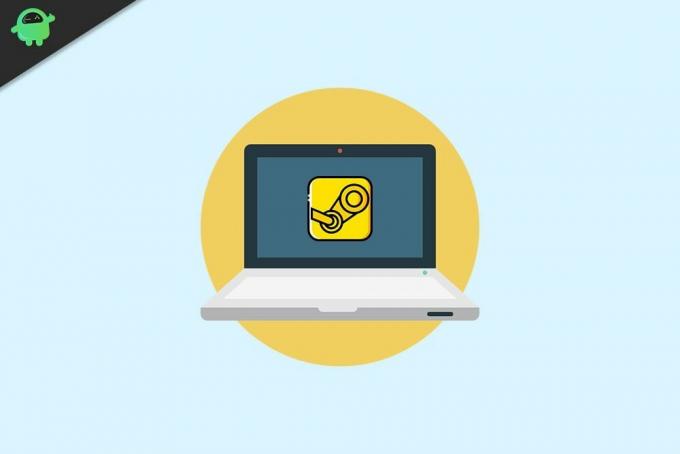
Zal het wissen van cachegegevens nadelige gevolgen hebben?
Volgens Steam zult u geen nadelige effecten ondervinden door de cachegegevens te wissen. U verliest ongetwijfeld alle voortgang van uw huidige downloads. Dus als je iets op Steam downloadt en het blijft in het midden hangen, zal het wissen van de cachegegevens alle voortgang van die download wissen. U zult dus opnieuw moeten beginnen met downloaden.
Zorg er bovendien voor dat u op de hoogte bent van uw Steam-inloggegevens. Want zodra u de cachegegevens wist, wordt u automatisch uitgelogd van uw account. U moet dus opnieuw inloggen met uw gebruikersnaam en wachtwoord.
Als je de cachegegevens wist, worden ook alle mods verwijderd die je op een van je games hebt geïnstalleerd. Als je bijvoorbeeld een mod op GTA 5 hebt geïnstalleerd, wordt deze automatisch verwijderd zodra je de cachegegevens wist. Zorg er dus voor dat je een back-up hebt gemaakt van alle mods die in verschillende games zijn geïnstalleerd voordat je verder gaat in het artikel.
Positief is dat het wissen van cachegegevens niet alleen een grote hoeveelheid systeemopslag vrijmaakt, maar ook de algehele prestaties van het systeem verbetert, wat direct resulteert in snellere en soepelere gameplay. Laten we dus eens kijken hoe u de Steam-downloadcache kunt wissen om uw game sneller te laten werken.
Hoe Steam Download Cache-gegevens te wissen?
Nu u zich ervan bewust bent dat het wissen van cachegegevens geen negatieve invloed heeft op het systeem, kunt u met een open geest verder gaan. Dus, hier zijn de stappen die u moet volgen om de cachegegevens van de Steam-download te wissen.
- Ga naar de "Steam" -app op uw systeem.
- Als u een Windows-pc gebruikt, tikt u in het Steam-menu op 'Instellingen'. En als u een Mac gebruikt, moet u op "Voorkeuren" tikken.
- Er verschijnt een nieuw venster. Tik op 'Downloads'.
- Tik nu gewoon op "Downloadcache wissen".

Het is verrassend, maar ja, het is zo eenvoudig om cachegegevens op Steam te wissen. Zoals vermeld, wordt u nu uitgelogd van uw account. Voer nu uw inloggegevens in om in te loggen op uw account.
Eenmaal ingelogd, open je je favoriete game en je zult verrast zijn om te zien dat je een snellere en soepelere game-ervaring krijgt dan ooit tevoren.
advertenties
Laatste woorden
Dit was hoe u de cachegegevens van Steam-downloads wist. Laat ons weten of je een verandering in de prestaties van je favoriete game hebt ervaren of niet.

![Download MIUI 10.2.8.0 Global Stable ROM voor Redmi 6A [V10.2.8.0.OCBMIXM]](/f/711d1a23813f6ee72f49429cfeddc531.jpg?width=288&height=384)

